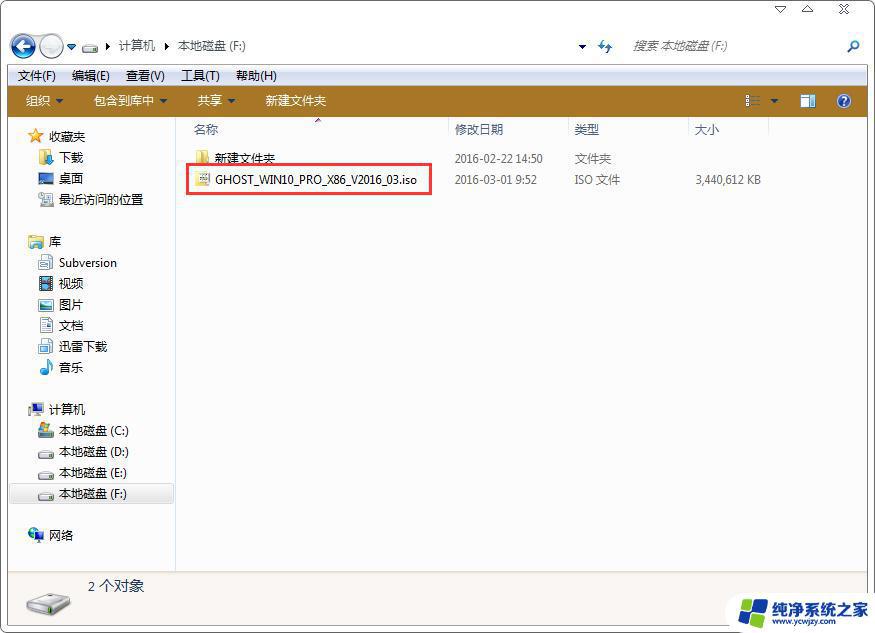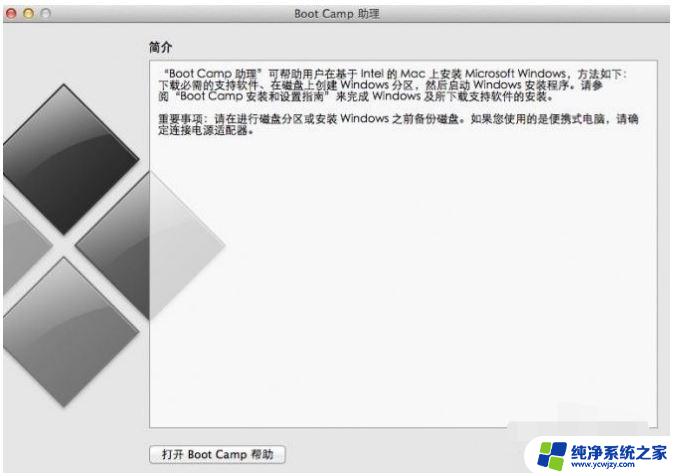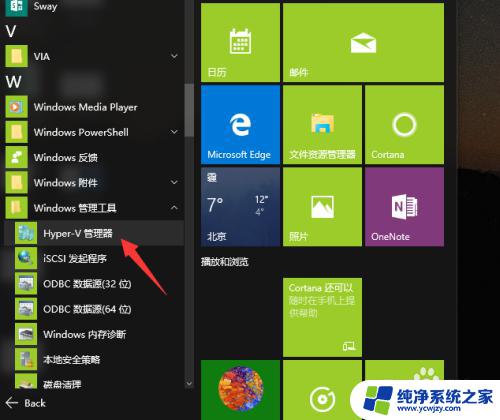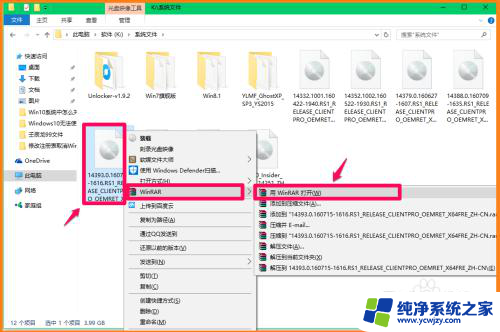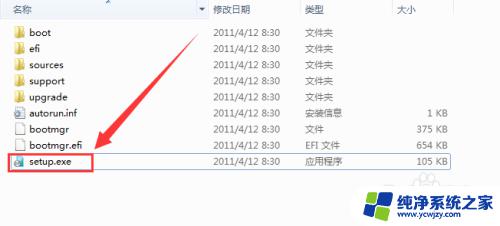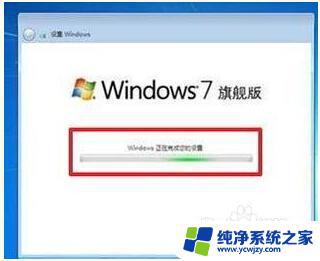msdnwin7系统怎么装 Win7(MSDN)系统镜像下载及安装教程
msdnwin7系统怎么装,Win7(MSDN)系统是微软推出的一款经典操作系统,拥有稳定性高、兼容性强、界面美观等特点,因此备受广大用户的喜欢,如果你想安装Win7(MSDN)系统,那么首先需要下载相应的系统镜像,并进行安装。接下来本文将为大家介绍Win7(MSDN)系统镜像的下载及安装教程,让大家轻松掌握安装Win7(MSDN)系统的技巧。
具体方法:
1.首先介绍硬盘安装系统:
1、将网上下载过来的ISO系统文件,解压到电脑任何一个非系统盘区域(一般电脑的系统盘为C盘。那么可以把ISO系统文件解压到除C盘以为的任何盘符)。我这里将系统解压到“D盘”,如下图所示:

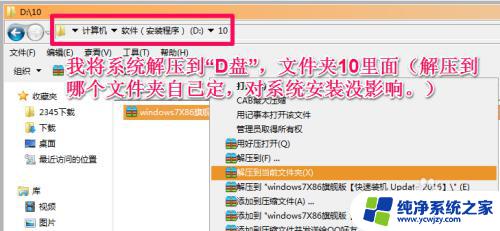
2.在文件夹找到“setup.exe”,双击运行程序,接下来的安装步骤如下图所示:
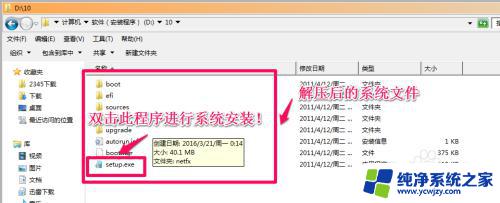
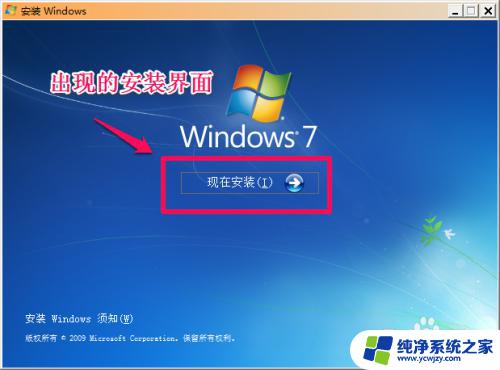
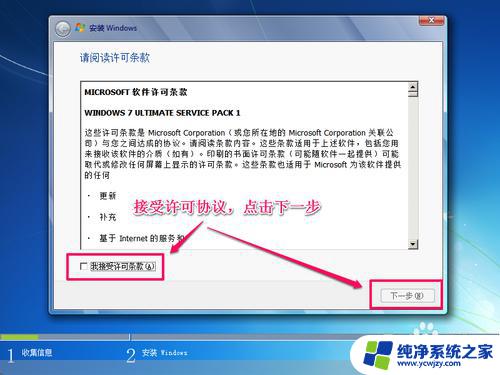
3.选择自定义安装方式,如下图所示,接下来系统就自动安装成功了!
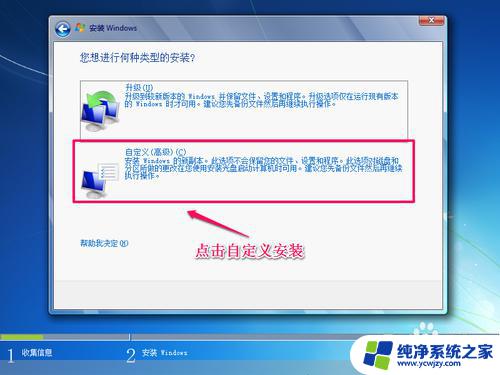
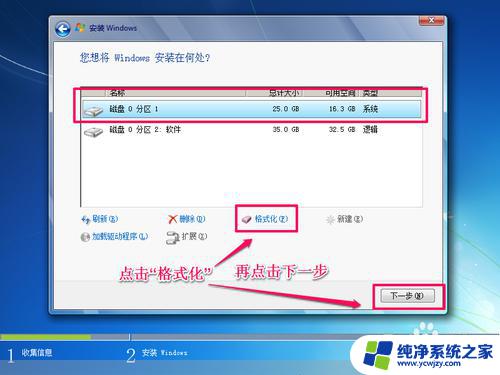
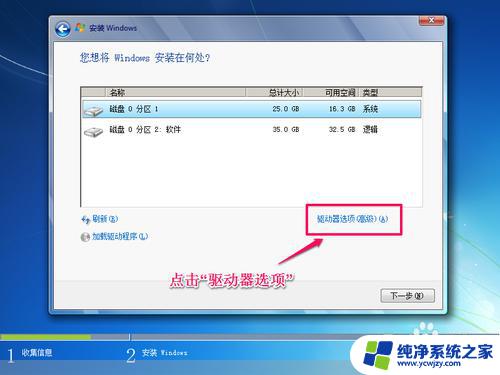
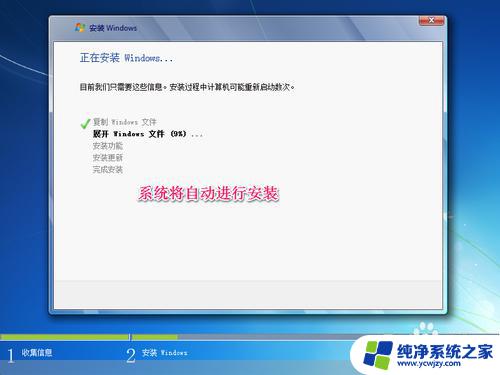
4.其次介绍介绍U盘安装win7(MSDN)系统:
1.网上下载一个“软碟通”,双击运行“软碟通”!找到下载好的系统文件,如下图所示:

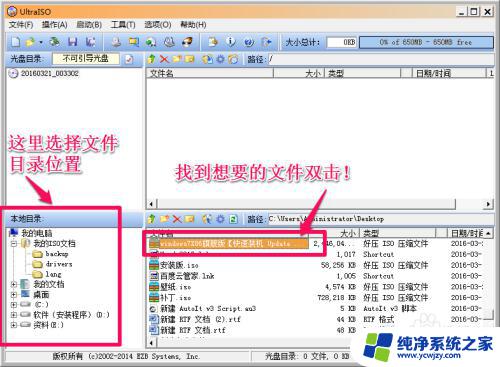
5. 2.点击“启动”——“写入硬盘映像”,如下图所示:

6. 3.点击“写入”按钮,系统将写入到U盘,如下图所示:
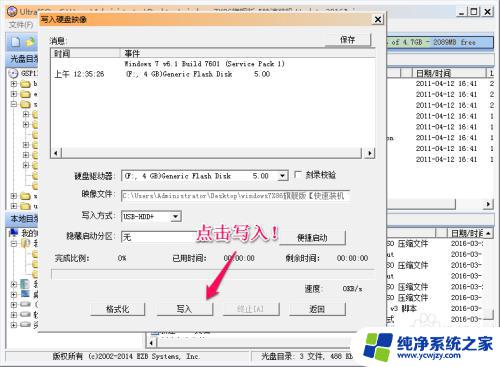
7. 4.接下来就是将U盘插入电脑,开机进入计算机Bioss。将U盘设置为计算机第一启动盘,接下来的安装界面和“硬盘安装系统界面一样,步骤也一样”。至于如何让计算机开机进入BIoss,可以网上参阅资料。不同的电脑进行Bioss的方法不一样,在这里我就不详细介绍了,进入计算机Bioss的方法有很多。
8.在这里附上我用的win7(MSDN)系统的下载地址:
http://pan.baidu.com/s/1pKbgbcJ 密码:h3bg
以上就是如何安装msdnwin7系统的全部内容,如果您还有疑问,请参考我的步骤进行操作,希望这对您有所帮助。